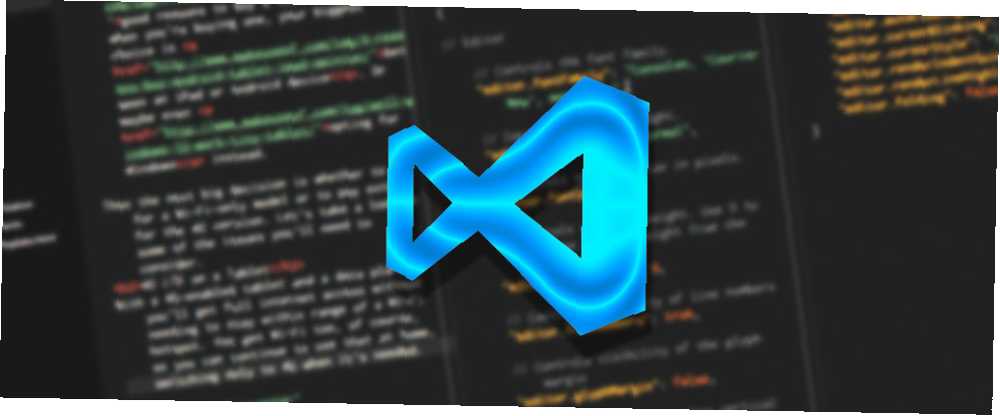
William Charles
1
2586
185
Visual Studio Code je snadno nejlepší textový editor. Nahrazuje Sublime Text jako můj editor kódu a nikdy se nevrátím. Je to aplikace na bázi JavaScriptu založená na elektronech (jako Atom, další vysoce ceněný textový editor), ale je to bleskurychlé a netrpí problémy s výkonem jako většina aplikací JavaScriptu.
A v případě, že by vás zajímalo, ano: VS kód je open-source a je k dispozici na GitHub 10 Free Open Source Windows Tools hostovaných na GitHub 10 Free Open Source Windows Tools Hosted on GitHub Microsoft je organizace s nejvíce otevřenými zdrojovými přispěvateli na GitHubu. Abychom oslavili tento úspěch, sestavili jsme seznam nejlepších bezplatných nástrojů Windows, které si můžete stáhnout z GitHubu. . Kdybych vám před deseti lety řekl, že Microsoft přijme software s otevřeným zdrojovým kódem, smáli byste se. Podívejte se, jak daleko jsme se dostali!
Každopádně se k tomu dostaneme. Zde je několik základních tipů kódu Visual Studio, které byste se měli naučit, pokud chcete zvýšit svou produktivitu a pracovní postup na další úroveň.
1. Ovládejte paletu příkazů ve VS kódu
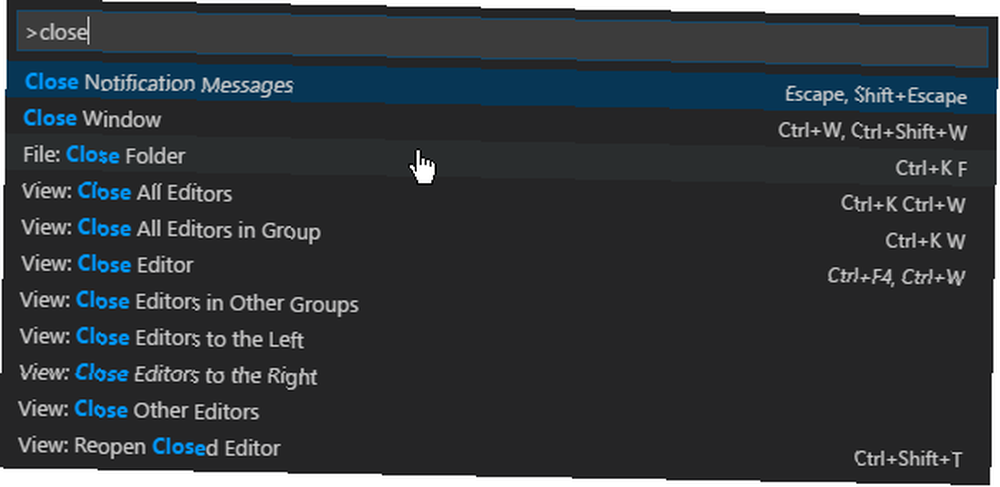
Podobně jako Sublime Text (a TextMate před ním) má VS Code něco, co se nazývá a paleta příkazů. Tato funkce umožňuje přistupovat k různým příkazům pouze tak, že je zadáte, aniž byste byli nuceni procházet nabídkami pomocí myši.
Paletu příkazů můžete vyvolat pomocí Ctrl + Shift + P klávesová zkratka. Stačí začít psát, co chcete dělat (např. “zavřít”) a možnosti se aktualizují v reálném čase. Některé příkazy jsou kategorizovány (např. “Soubor”, Git”, “Terminál”, atd.), takže můžete použít k vyhledání příkazů, které podle všeho nenajdete.
2. Nastavte pracovní složku projektu
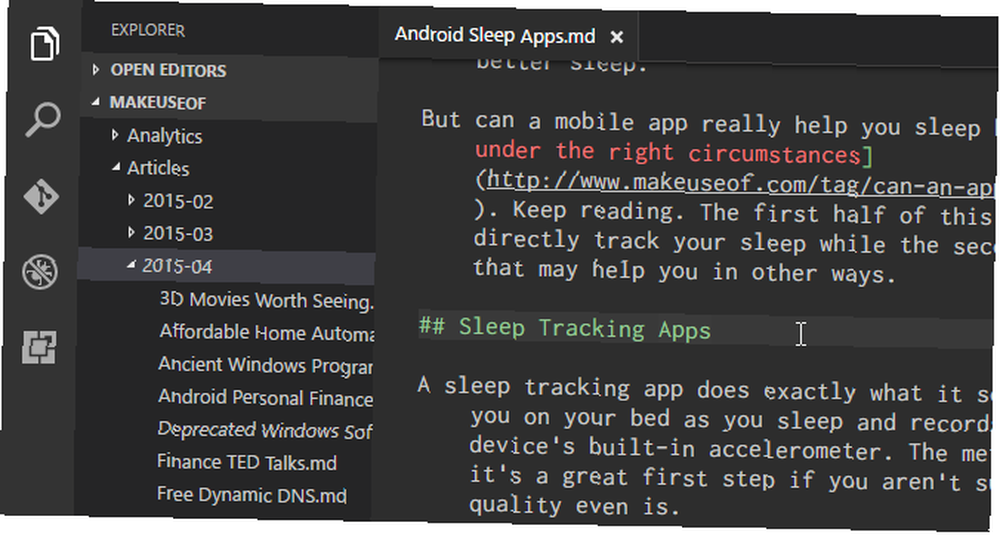
Pokud kliknete na Badatel na postranním panelu navigace uvidíte nový podpanel otevřený. Tento dílčí panel je rozdělen do dvou částí: Otevřené editory (tj. Soubory a dokumenty, které jsou aktuálně otevřené) a Žádná složka otevřena. To je to, o co nás zajímá.
Klikněte na Otevřená složka (nebo můžete přejít na Soubor> Otevřít složku na panelu nabídek) a vyberte libovolnou složku ve vašem systému. Tato složka načte tuto složku do VS kódu jako “aktuální pracovní projekt”, což vám umožní snadný přístup ke všem souborům a podsložkám, takže nemusíte neustále přepínat sem a tam do Průzkumníka souborů.
3. Zobrazit více souborů najednou
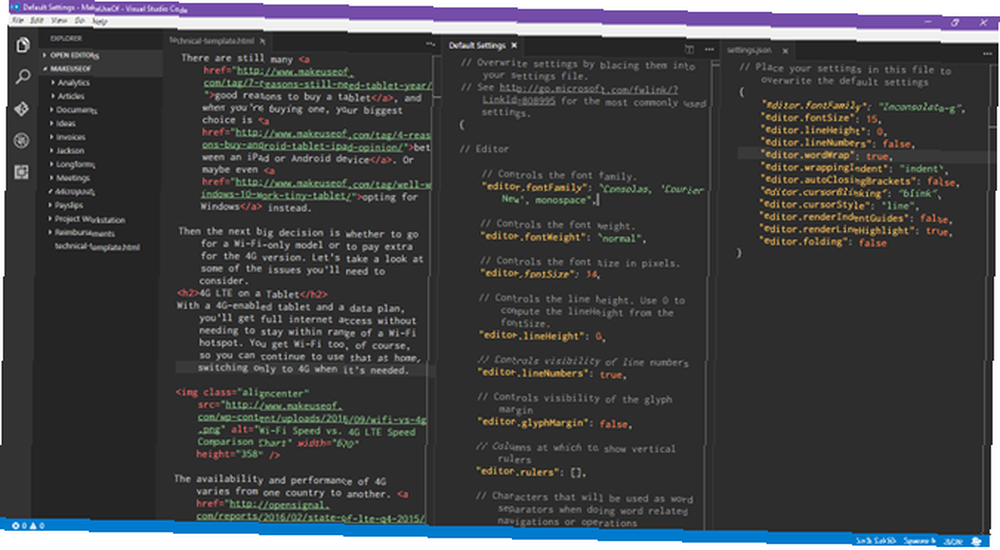
Většina moderních textových editorů může podporovat více souborů najednou, což vám umožňuje přepínat mezi otevřenými soubory pomocí jakéhokoli rozhraní založeného na záložkách. Pokročilejší textové editory mohou dokonce podporovat editaci textu vedle sebe, což VS kód dělá (i když pouze vodorovně).
Ale úpravy vedle sebe jsou obtížné na menších obrazovkách, ať už to znamená na notebooku nebo na starším monitoru - a to je místo, kde svítí kód VS.
Něco se jmenuje dynamické panely, pokud je jeden z otevřených panelů dokumentů příliš úzký, automaticky se rozšíří, když je tento dokument aktivní (tj. do něj umístěte kurzor). Pokud stále používáte rozlišení téměř 720p, tuto funkci si zamilujete.
4. Upravte více linek najednou
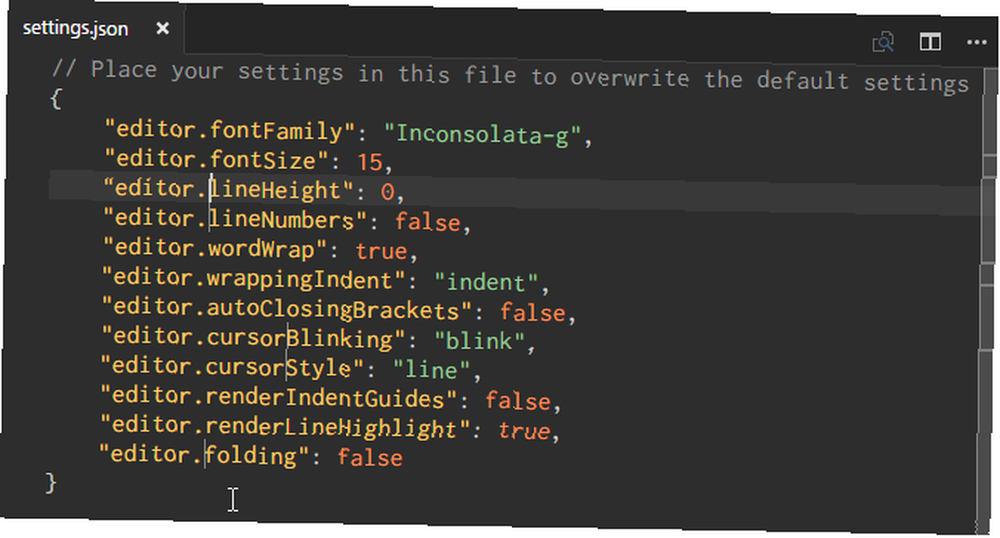
Pokud někdy potřebujete vložit nebo odstranit více instancí textu v dokumentu, stačí vytvořit více kurzorů. Můžete to udělat podržením Alt (nebo Volba v počítačích Mac) a klepnutím kdekoli v textu. Každé kliknutí vytvoří nový kurzor.
To je zvláště užitečné pro věci jako HTML, kde můžete chtít přidat mnoho instancí stejné třídy nebo změnit formát několika hypertextových odkazů. Naučte se to a milujte to.
5. Přejděte na Definice
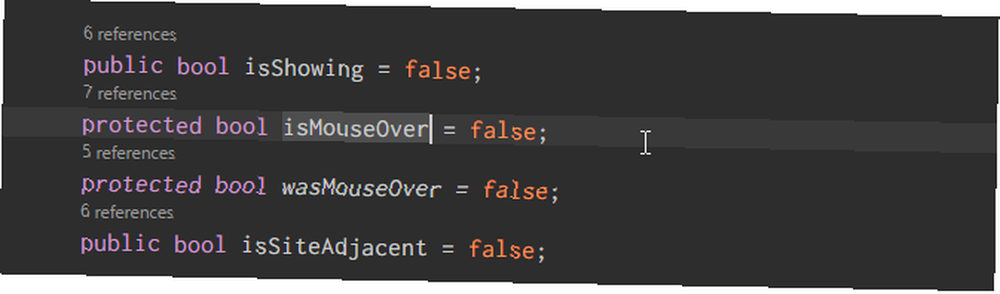
Když programujete nebo skriptujete, často se dostanete do proměnné nebo metody, kterou neznáte. Takže, co děláš? Můžete strávit několik minut hledáním správného souboru, nebo můžete vybrat proměnnou / metodu pomocí kurzoru a zásahu F12 okamžitě skočit na jeho definici.
Nebo můžete použít Alt + F12 klávesová zkratka pro snadné nahlédnutí na definici, která vám zobrazí definici přímo v řádku, kde je kurzor, místo otevírání zdrojového souboru.
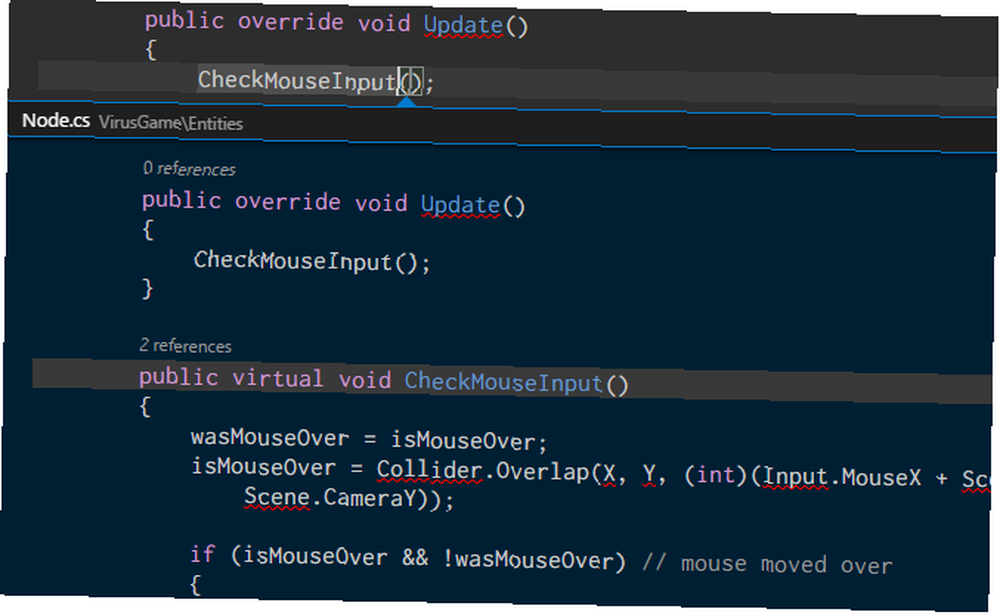
Chcete-li jít opačným směrem, můžete vybrat definovanou proměnnou / metodu a použít Shift + F12 klávesová zkratka pro nalezení všech odkazů na něj. To se také zobrazí na řádku u kurzoru.
Aby tyto funkce fungovaly, musíte se ujistit, že je jako složka otevřena správná složka “aktuální pracovní projekt” (viz Tip č. 2).
6. Přejmenujte všechny výskyty
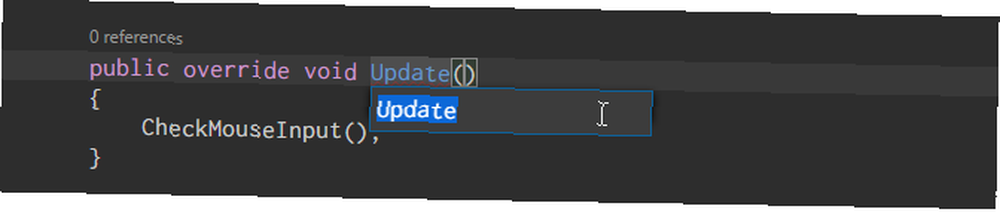
Refaktoring je nezbytným aspektem psaní a udržování čistého kódu. 10 tipů pro psaní čistšího a lepšího kódu. Takto můžete začít psát čistší kód ještě dnes. , ale může to být docela bolest hlavy - zvláště když refaktorujete velký modul nebo jinak obrovský kus kódu. Takže místo lovu v desítkách souborů jen pro přejmenování proměnné nebo metody, nechte VS kód udělat za vás.
Pokud vyberete proměnnou / metodu a stisknete F2, můžete upravit název a změní to všechny instance názvu této proměnné v celém aktuálním pracovním projektu.
Pokud chcete změnit pouze v aktuálním souboru, použijte Ctrl + F2 klávesová zkratka a kód VS vytvoří kurzor v každém případě v celém aktuálním souboru.
7. Hledejte v mnoha souborech
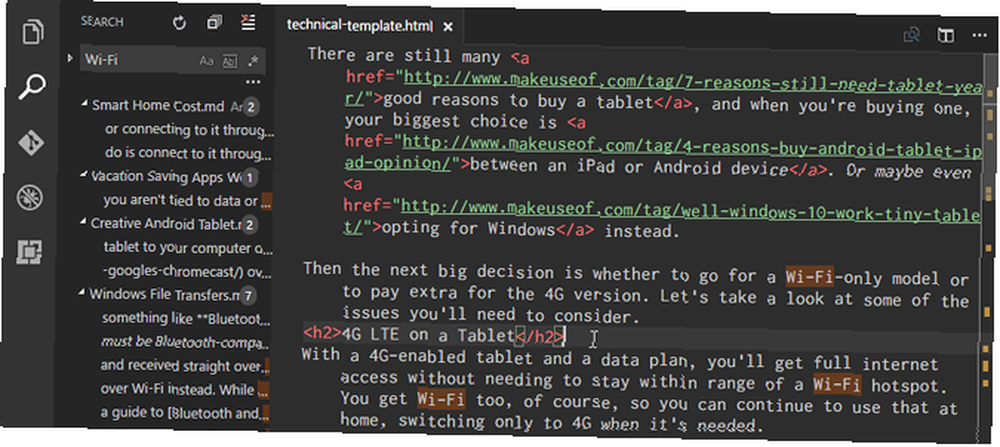
Pokud pracujete se soubory, které nejsou zdrojovým kódem, výše uvedené funkce pro vyhledávání symbolů (v tipu č. 5) nebudou použitelné. Co tedy můžete udělat, když potřebujete najít větu nebo slovo, ale nevíte, ve kterém souboru je? Vrátíte se k základní nalézt funkce.
Ctrl + F umožňuje vyhledávat v aktuálním souboru Ctrl + Shift + F umožňuje vyhledávat ve všech souborech v celém aktuálním pracovním projektu, včetně všech podsložek rekurzivně.
8. Použijte příkazový řádek ve VS kódu
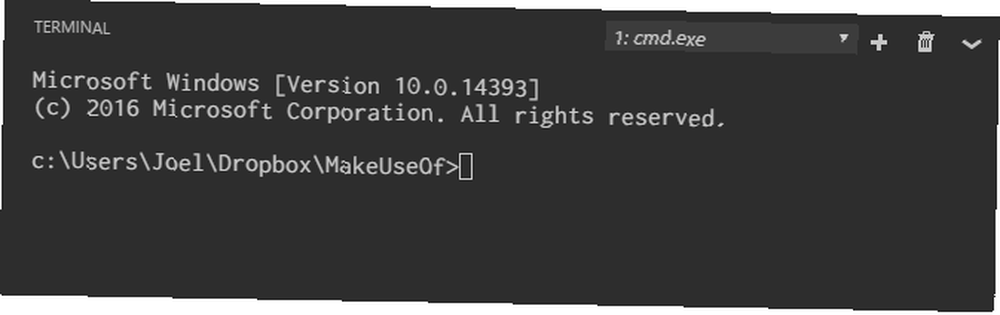
VS kód je dodáván s integrovaný terminál. Ve Windows se tento terminál zobrazuje jako příkazový řádek. V systémech Mac a Linux se to zobrazí jako výzva Bash. V každém případě se terminál spustí v adresáři aktuálního pracovního projektu (pokud je načten) nebo ve vaší domovské složce (pokud není načten žádný projekt).
Podporuje také možnost mít více samostatných terminálů. Stačí kliknout na ikonu + vpravo nahoře, abyste vytvořili další instance terminálu, nebo klikněte na ikonu Odpadkový koš zavřít aktuální terminál. Rozbalovací nabídka usnadňuje přepínání mezi nimi (a neztrácí tolik místa na obrazovce, jak by mohlo fungovat rozhraní založené na kartě).
9. Nainstalujte nové téma do VS kódu
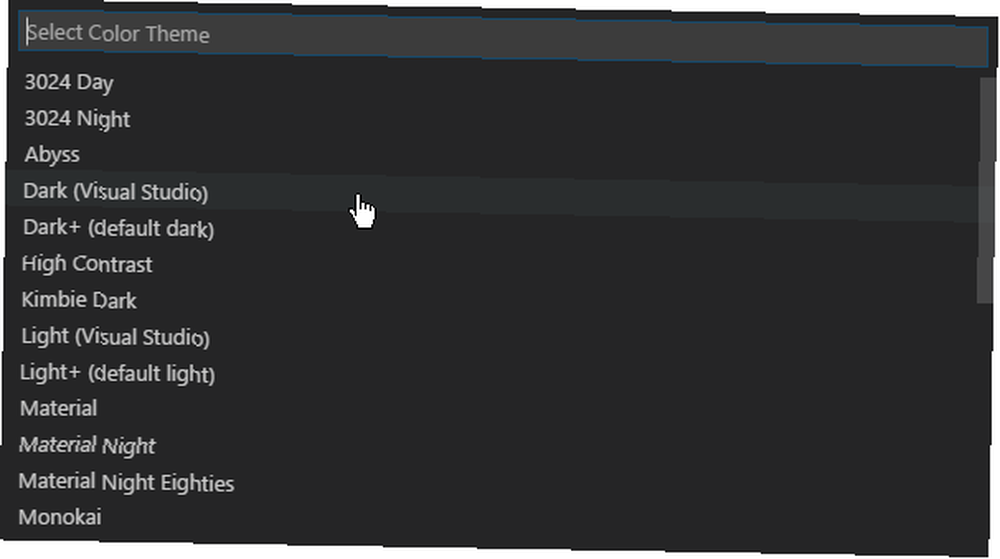
Jak by se dalo očekávat, VS kód vám umožní zvýraznění syntaxe textu a zdrojového kódu. Bohužel to neumožňuje tematiku samotného rozhraní, ale zvýraznění syntaxe je důležitý bit. Byli byste překvapeni, kolik dobrého tématu může zvýšit vaši produktivitu.
Nová témata můžete najít na trhu VS Code Marketplace (jsou zdarma) nebo je můžete vyhledat přímo v VS Code.
10. Nainstalujte rozšíření třetích stran do kódu VS
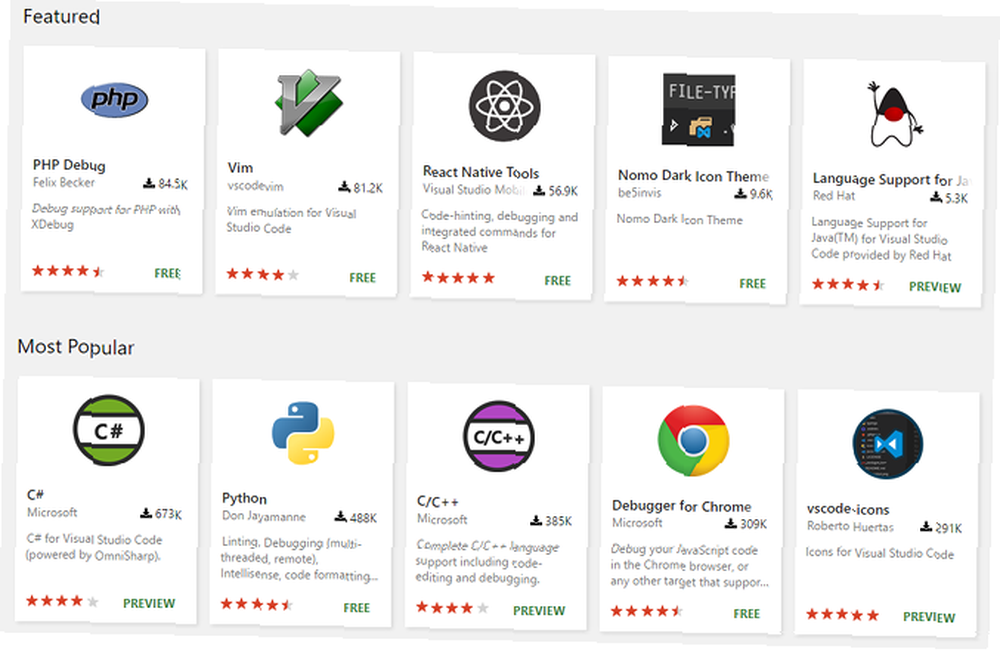
Posledním důležitým rysem, který je třeba zdůraznit, je rozšiřitelnost kódu VS prostřednictvím rozšíření třetích stran. Stejně jako u témat je můžete najít na VS Code Marketplace (ano, jsou také zdarma) nebo je můžete vyhledat v VS kódu. Otevřete panel Rozšíření pomocí Ctrl + Shift + X klávesová zkratka.
Rozšíření jsou klíčem k maximalizaci vaší produktivity. Najdete zde všechny druhy nástrojů, jako jsou lintery, debuggery, úryvky, vylepšení kvality života samotného kódu VS, sestavení nástrojů a dokonce i ten, který implementuje emulaci Vim. Co takhle se podívat na naše oblíbená rozšíření VS kódů 9 Rozšíření kódu Visual Studio, která usnadňují programování 9 Rozšíření kódu Visual Studio, která usnadňují programování Chcete více využívat kód Visual Studio? Potřebujete vylepšené nástroje a možnosti produktivity? Vyzkoušejte tato rozšíření kódu Visual Studio. ?
Visual Studio Code je nejlepší textový editor
Stejně jako to miluji, budu první, kdo připouští, že VS kód není pro nikoho dokonalý - nic nikdy není - a nemusí to být to, co hledáte. Nebo možná je to přesně to, co potřebujete!
Vyzkoušejte to a jděte s otevřenou myslí. Myslím, že budete překvapeni tím, co najdete. Všimněte si, že kód VS je pouze textový editor, nikoli IDE! (Další informace o rozdílech mezi textovými editory a IDE.) Ale můžete využít dovednosti VS kódu a začít kódovat v prohlížeči pomocí Microsoft Visual Studio Online. Začněte kódování v prohlížeči. Microsoft Visual Studio online. Začněte kódování v prohlížeči pomocí Microsoft Visual Spolupráce s kódováním Studio Online pro kód Visual Studio se s příchodem Microsoft Visual Studio Online zlepší. .











